
有的小伙伴喜欢使用陌陌软件来交朋友,但是到了后期又不想要使用陌陌了,想要注销账号,却不知道如何注销,那么小编就来为大家介绍一下吧。
具体如下:
-
1. 第一步,点击并打开陌陌软件,接着点击右下角的更多选项。
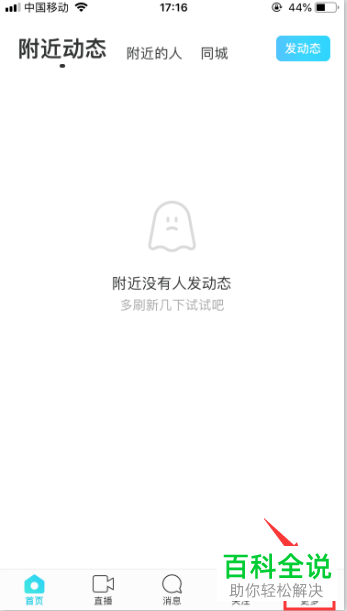
-
2. 第二步,来到下图所示的个人资料页面后,点击右上角齿轮样的设置图标。
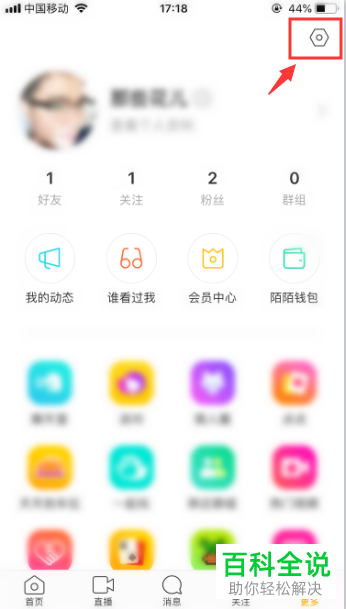
-
3. 第三步,在下图所示的设置页面中,点击箭头所指的账号与安全选项。

-
4. 第四步,我们可以看到如下图所示的账号与安全页面,点击通过以下设置可提高安全等级中的账号注销选项。

-
5. 第五步,来到下图所示的账号注销页面后,等待结束阅读的时间,接着点击申请注销选项。
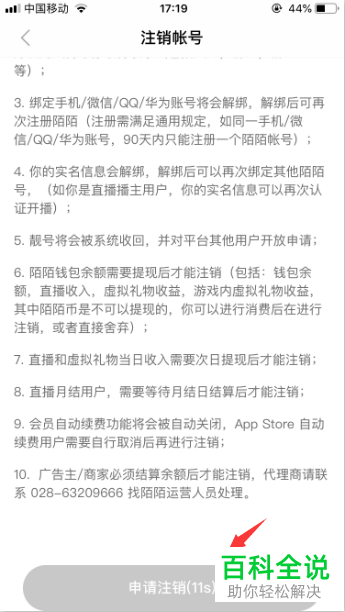
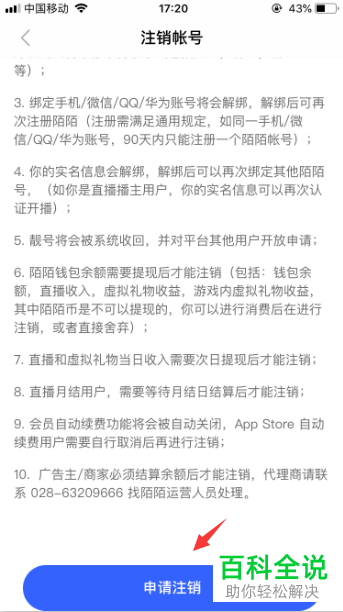
-
6. 第六步,在下图所示的注销账号页面中,如果满足下图所示的三个条件,那么就可以成功注销了,如果没有满足某个条件,那么点击未满足条件右边的箭头,接着在查看详情页面中,调整具体项目,完成后,点击开始注销选项。
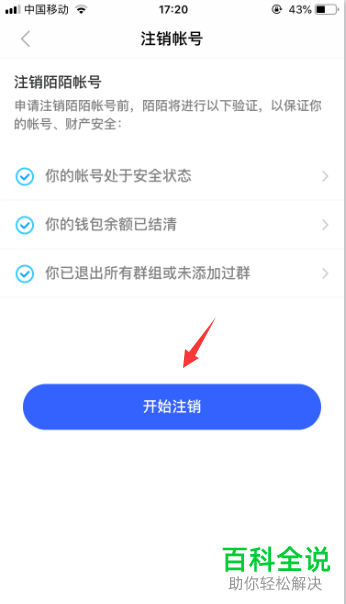
-
7. 第七步,我们可以看到如下图所示的页面,输入陌陌登录密码,接着点击下一步选项,如果小伙伴忘记了密码,那么点击忘记密码选项,来找回自己的密码,输入密码后,就可以看到成功注销的提示框了。

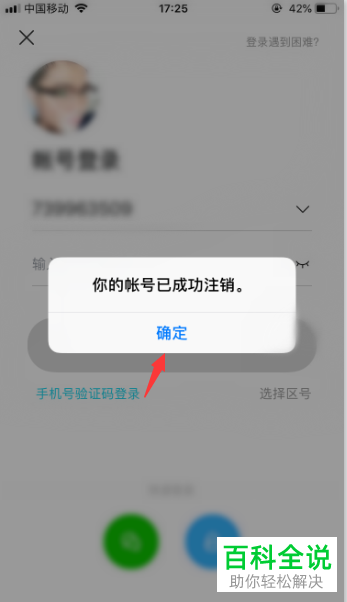

 支付宝扫一扫
支付宝扫一扫 微信扫一扫
微信扫一扫



.png)
.png)
.png)

.png)

.png)
.png)


.png)
